Ứng dụng di động Field Service dành cho thiết bị Windows 10+
Ứng dụng Dynamics 365 Field Service Windows được xây dựng trên Microsoft Power Platform dưới dạng ứng dụng dựa trên mô hình. Đó là những nhân viên tuyến đầu sử dụng các thiết bị Windows chạy Windows 10 hoặc Windows 11.
Ứng dụng Windows hỗ trợ hầu hết các tính năng phổ biến dưới dạng iOS & Android phiên bản, bao gồm chế độ ngoại tuyến, để có sự nhất quán trên nhiều nền tảng kinh nghiệm.
Để biết hướng dẫn chi tiết, hãy xem video sau.
Lưu ý
Các khả năng sau không có tại thời điểm này. Những khả năng này có có trong iOS và Android ứng dụng.
- Ghi chú nhanh ảnh và video
- Truy cập vào GCC High hoặc môi trường đám mây Trung Quốc
- Tìm kiếm bằng mã vạch thông qua tìm kiếm toàn cầu
- Theo dõi vị trí
Điều kiện tiên quyết
Các yêu cầu về thiết bị:
- Windows 10 hoặc 11
Ngoài ra, hãy nhớ xem lại quá trình cài đặt và thiết lập ứng dụng di động Field Service.
Tải xuống ứng dụng
Tải xuống từ cửa hàng Windows.
Ứng dụng này có tên là Dynamics 365 Field Service.
Mở ứng dụng và đăng nhập bằng tên người dùng và mật khẩu của bạn. Tài khoản người dùng cần Field Service - Resource vai trò bảo mật.
Lưu ý
Để truy cập vào môi trường phi sản xuất, hãy bật các ứng dụng phi sản xuất từ cài đặt.
Xem mục đặt trước
Bạn có thể truy cập các lượt đặt chỗ của mình từ Màn hình chính hoặc Màn hình đặt chỗ . Trên màn hình đặt chỗ, bạn có thể xem các lượt đặt chỗ theo chương trình làm việc, ngày, tuần, tháng hoặc chế độ xem bản đồ. Bạn có thể tùy chỉnh chế độ xem chương trình làm việc theo cách tương tự như iOS và Android ứng dụng.
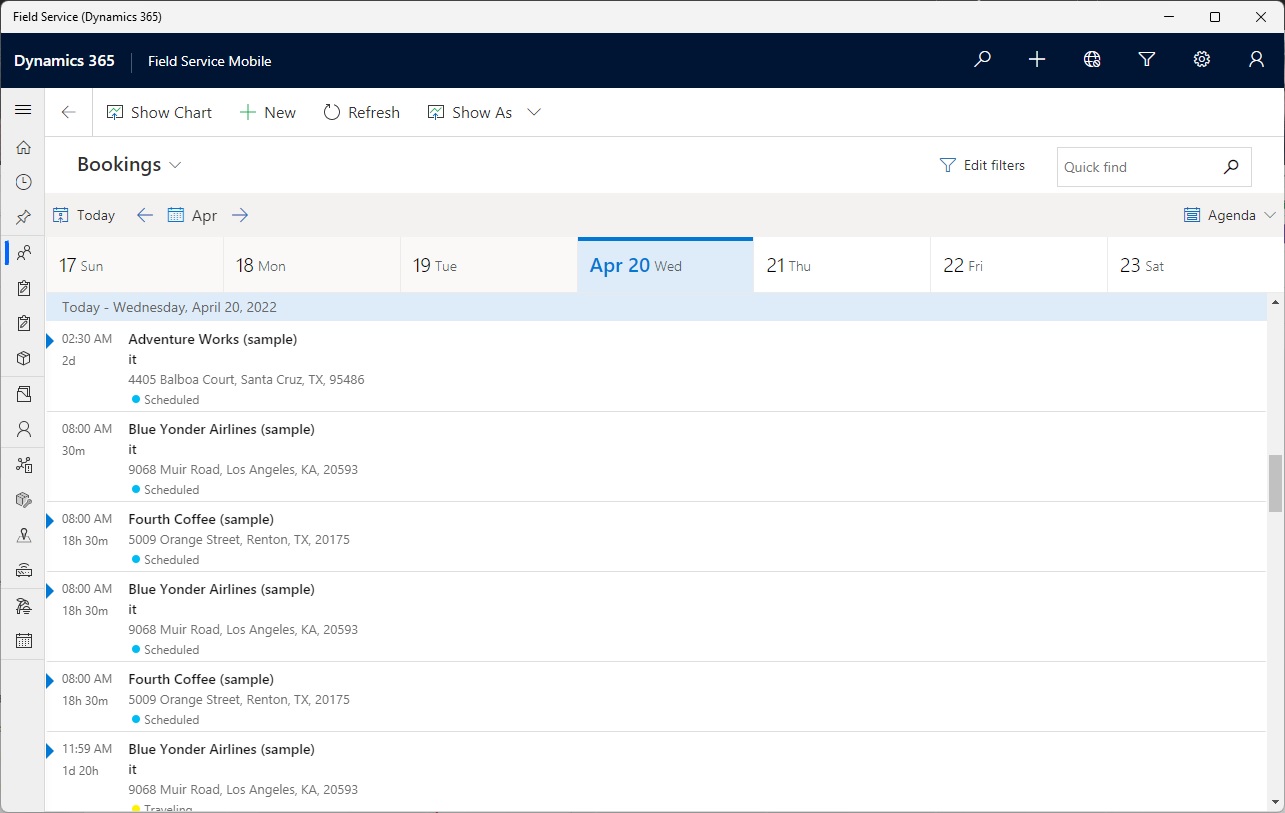
Chọn một đặt chỗ để mở nó. Bạn có thể thay đổi trạng thái, hoàn thành nhiệm vụ dịch vụ, kiểm tra và đính kèm ghi chú vào dòng thời gian.
Chụp hình
Khi thêm ghi chú vào dòng thời gian, bạn cũng có thể đính kèm ảnh bằng cách chọn biểu tượng camera, thao tác này sẽ mở ứng dụng camera của thiết bị.
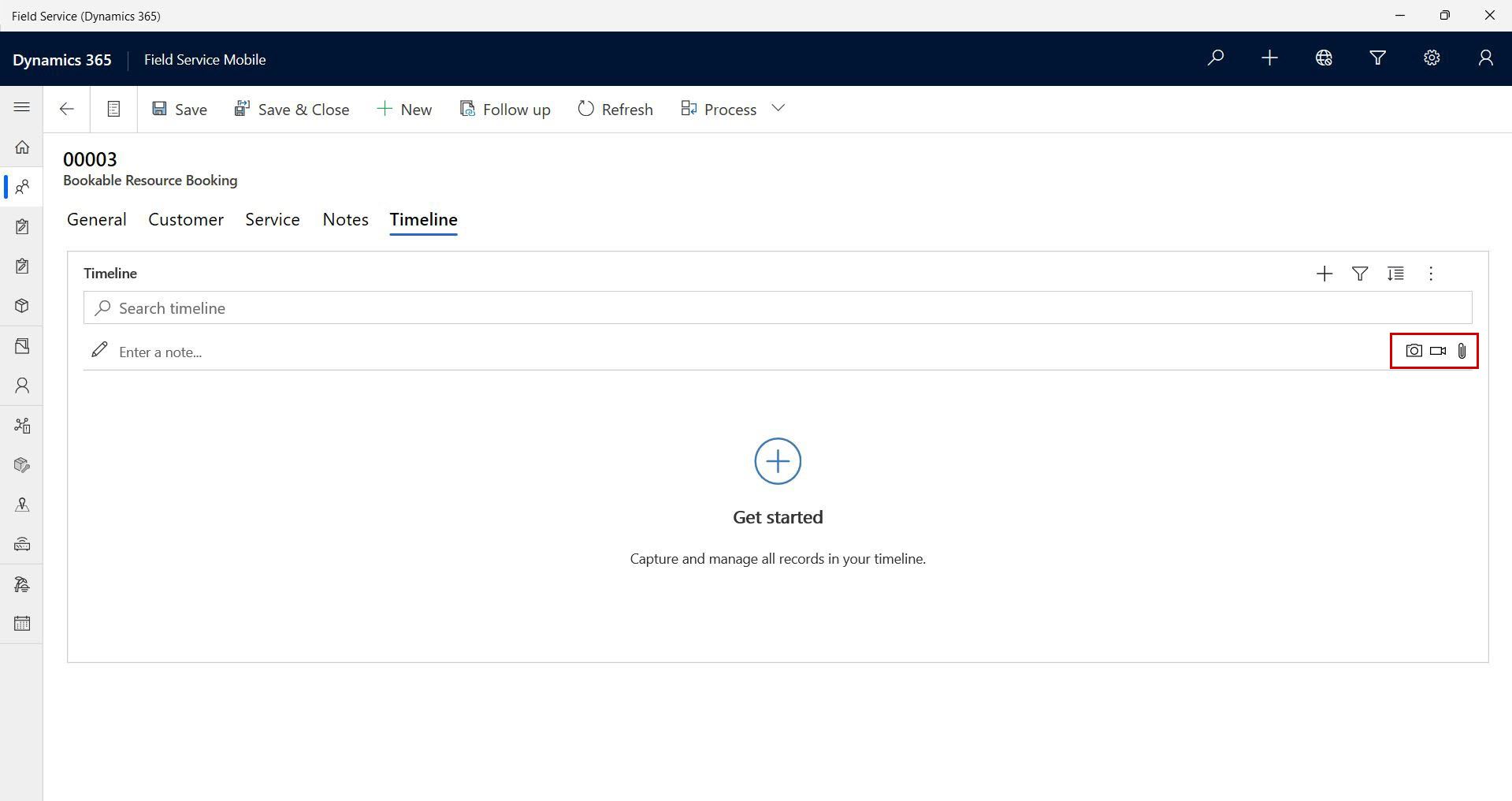
Quét mã vạch
Bạn có thể sử dụng camera của thiết bị để quét mã vạch để tìm kiếm toàn cầu hoặc điền vào bất kỳ trường nào thuộc loại mã vạch.
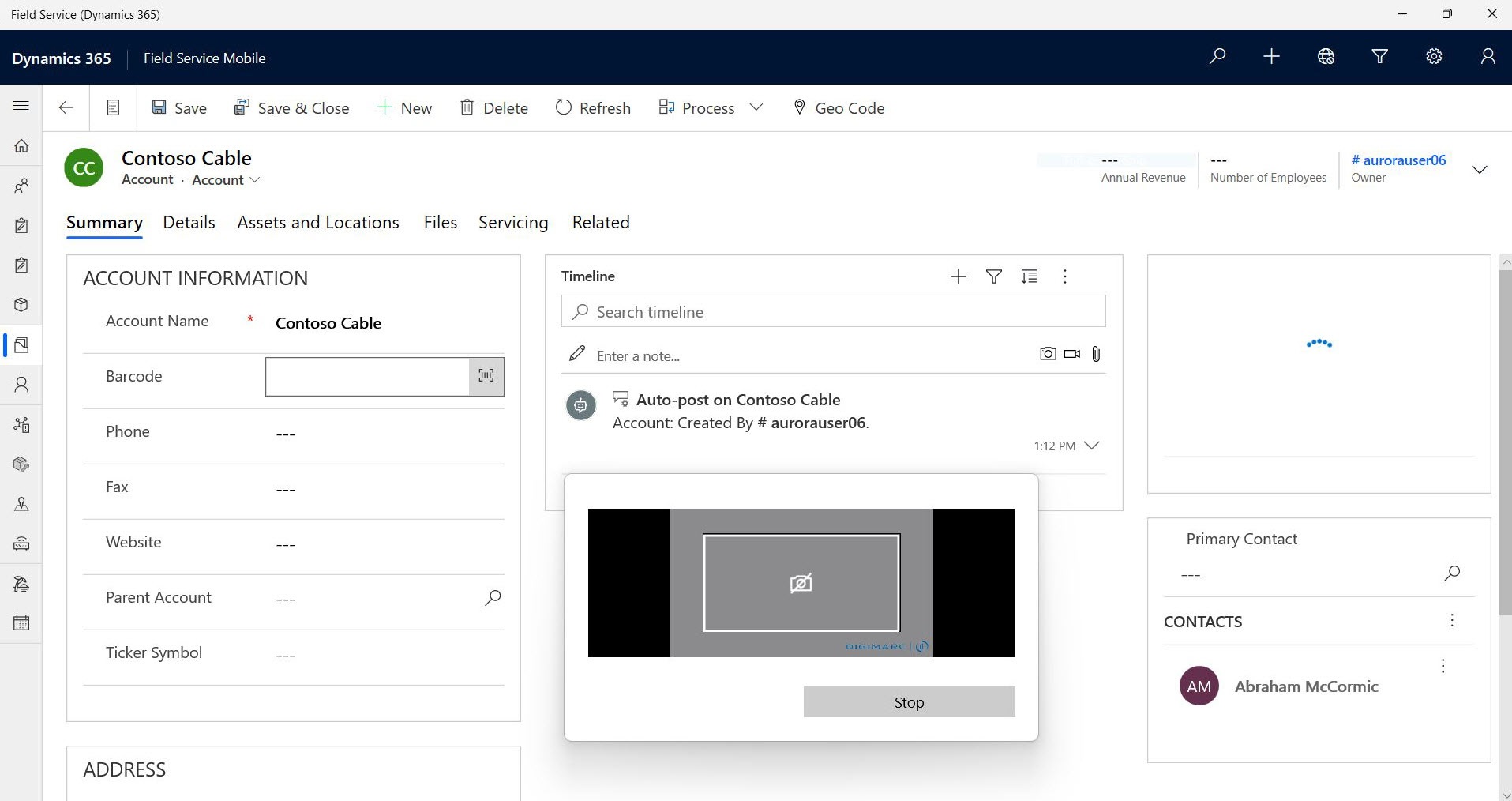
Tải xuống dữ liệu để dùng ngoại tuyến
Khi bật chế độ ngoại tuyến, ứng dụng sẽ tự động tải xuống dữ liệu ngoại tuyến sau khi bạn đăng nhập. Bạn cũng có thể buộc cập nhật dữ liệu ngoại tuyến từ trang Trạng thái ngoại tuyến bằng cách chọn Ngày cập nhật.
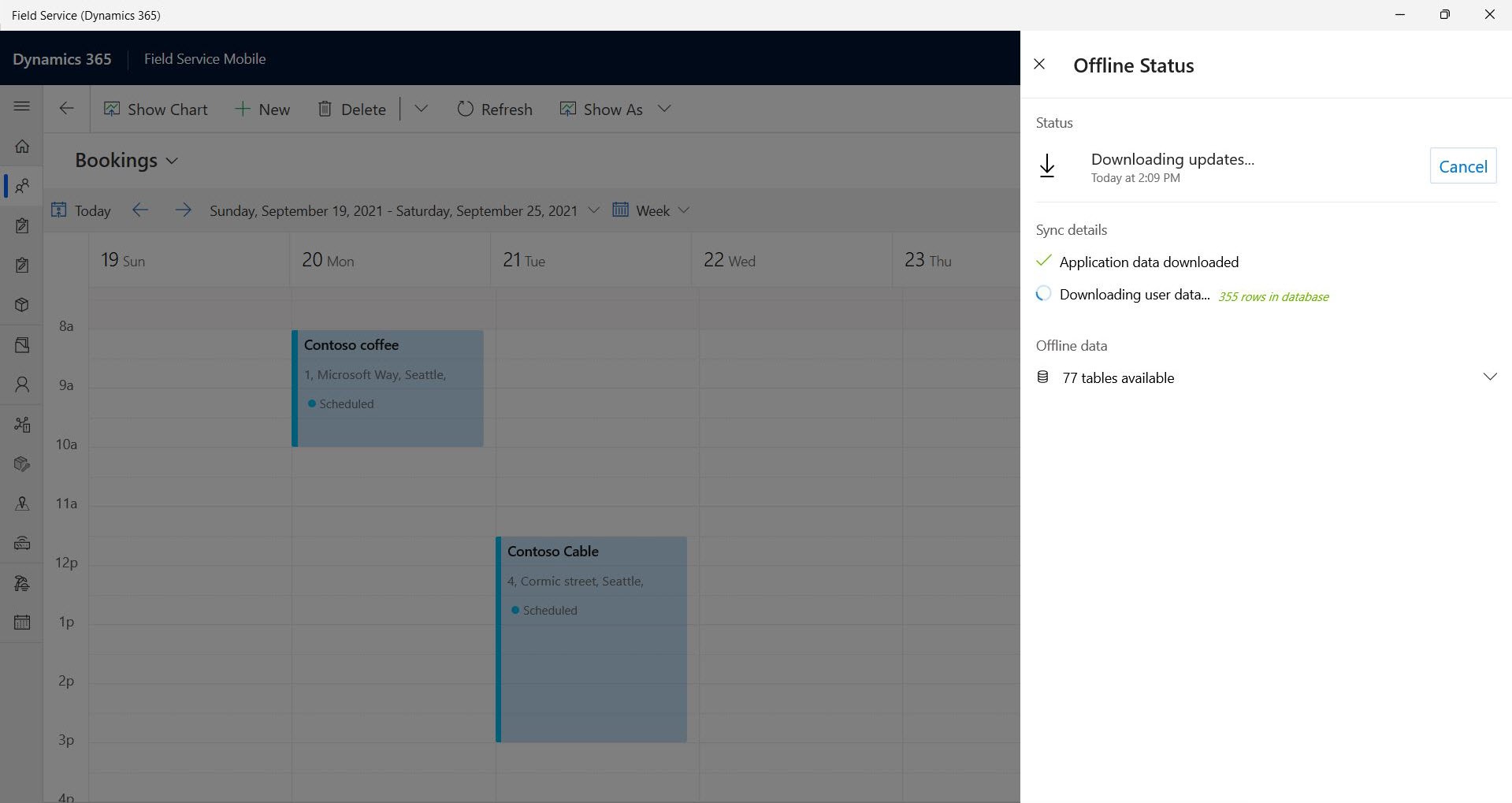
Lưu ý
Dữ liệu ngoại tuyến hoạt động trên các thiết bị chạy Windows OS 20H2 (19042.1348) trở lên.
Tải xuống nhật ký
Mở thư mục sau trên thiết bị của bạn để tìm nhật ký liên quan đến phiên Windows cho Field Service:
%LocalAppData%\Packages\MicrosoftCorporationII.FieldServiceDynamics365_8wekyb3d8bbwe\LocalState
Cài đặt từ trung tâm ứng dụng
Nếu không có quyền truy cập để cài đặt Field Service cho Windows từ Microsoft Store, bạn có thể cài đặt nó từ trung tâm ứng dụng.
Quản trị viên cũng có thể tải gói xuống từ trung tâm ứng dụng và phân phối gói đó cho người dùng bằng Intune.
Phản hồi
Sắp ra mắt: Trong năm 2024, chúng tôi sẽ dần gỡ bỏ Sự cố với GitHub dưới dạng cơ chế phản hồi cho nội dung và thay thế bằng hệ thống phản hồi mới. Để biết thêm thông tin, hãy xem: https://aka.ms/ContentUserFeedback.
Gửi và xem ý kiến phản hồi dành cho